NiseMMD是B站作者LIGA历时四年研发的实施免费渲染软件,致力于降低渲染器的使用复杂度和爱好者的学习成本、入门门槛,让更多的人喜欢MMD。软件效率非常高,并且操作简单,支持H264编码、dx12,满足用户的各种MMD渲染需求。
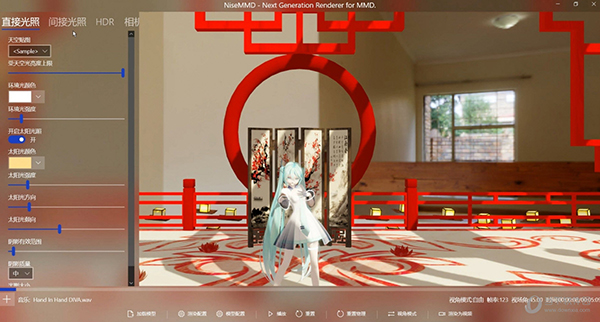
【使用方法】
1、将模型动作文件相关的以及渲染配置里用到的所有的文件(、hdr or 、cube)都要全部复制到此电脑的视频文件夹里,NiseMMD只能从这个文件夹读取文件,这是因为受UWP平台的权限限制设计的。
2、点击主界面下面的加载模型按钮,打开加载模型的页面,模型和动作列表会自动列出视频文件夹里的所有文件,选择需要的模型和动作,再点击右下角的加载文件并开始渲染按钮,等待加载一会就有画面了。
3、修改渲染配置为你想要的效果,不一一讲每个选项,大家自己琢磨,本手册只讲几点。
天空贴图为2:1的、hdr格式的贴图,注意使用HDR贴图必须开启ToneMap否则颜色很不对劲,选择之后会在2048帧内进行渐进式的IBL预计算,计算时帧率会降低。室外场景应当一律使用HDR贴图才能达到好的效果。
如果是光线追踪,是不需要独立的阴影系统的,光栅化渲染就必须取巧实现,只有天空光的话,NiseMMD是没有阴影的,但是天空光加上太阳光之后就过亮了,这时候就需要降低收天空光的亮度上限。
开启海洋必须要有HDR天空贴图。
调色使用的是、cube文件,比如专业调色软件达芬奇就可以输出这种文件,一般是影视后期用的,网上有很多下载,当然你会用达芬奇的话就更好了不需要网上找了,NiseMMD不提供常规的色调饱和度对比度等调色参数,这种烂大街的参数是很难调到满意的。
4、加载音乐,右下角选择相机视角,再点击中间的播放按钮即可预览成品,注意的是NiseMMD和MMD的预览播放方式有些区别,预览时帧率有波动的时候可能会导致物理穿模。
5、最后就是渲染为视频,预览时的物理穿模可能不会发生。目前的渲染视频效率非常低,且不支持音频,待优化。
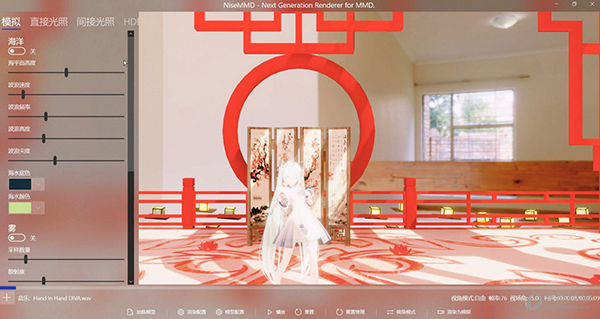
【操作方法】
1、WSADFC键控制视角前后左右上下移动。
2、按住鼠标左键移动控制视角方向。
3、QE键控制视角左右倾斜。
4、鼠标滚轮可以控制FOV(视场角)。
5、按住Shift键可以加速操作。
6、按R键重置视角。

